Windows PC'de Mac Biçimlendirilmiş Bir Sürücü Nasıl Okunur
Miscellanea / / August 05, 2021
Windows ve macOS, işleyiş açısından iki farklı İşletim sistemidir. Bazı özellikler birbirine oldukça benzeyebilse de, büyük bir fark var. Windows'u herhangi bir Donanım diskine yükleyebilirsiniz, oysa macOS'i yalnızca Apple'ın ürettiği bir Disk'e yükleyebilirsiniz. Bu nedenle, bir Windows PC'de Mac formatlı bir Sürücüyü okumak oldukça zor hale gelir.
Yanınızda Mac Biçimli bir Sürücünüz varsa ve onu Windows kullanarak okumak istiyorsanız, Windows macOS diskini desteklemediği için bu o kadar kolay olmayacak. Öyle olsa bile, Mac Biçimlendirilmiş sürücünüzü Windows Makinenize bağlarsanız, Windows'un Diski algıladığını, ancak siz okuyamadığınızı öğrenirsiniz, Windows Diski Biçimlendirmenizi ister.
Bunun nedeni, Windows ve macOS'un farklı Dosya Sistemleri kullanmasıdır. Ancak, bu makalede, üçüncü taraf uygulamaları kullanarak Windows'ta Mac Biçimlendirilmiş sürücüyü nasıl okuyacağımızı öğreneceğiz.

İçindekiler
-
1 Windows PC'de Mac Biçimlendirilmiş Bir Sürücü Nasıl Okunur
- 1.1 Adım 1: HFS Explorer'ı Edinin
- 1.2 Adım 2: Mac Biçimlendirilmiş Sürücüyü Okumak için HFS-Explorer'ı Kullanma
- 2 Sonuç
Windows PC'de Mac Biçimlendirilmiş Bir Sürücü Nasıl Okunur
İçeriği Mac sürücünüzden çıkarmak için kullanabileceğiniz birçok yazılım var. Ancak bu yazıda herkesin erişebileceği ücretsiz bir uygulama kullanacağız.
Adım 1: HFS Explorer'ı Edinin
Windows'ta MAc sürücüsünün içeriğini okumak için HFS Explorer'ı kullanacağız. Siteden indirebileceğiniz tamamen ücretsiz bir uygulamadır. buraya bağlantı.
Tarayıcınızda HFS-explorer web sitesini ziyaret ettiğinizde, Yükleyiciyi Microsoft Windows Sistemlerinden indirin seçeneği.
Yükleyiciyi indirin, açın ve Windows makinenize kurun. Windows'un Mac sürücü içeriğine erişmek için Mac dosya sistemini kullanmasını sağlar.

Mac sürücünüzün içeriğini Windows'ta okumak istiyorsanız, çok hafif bir uygulama, kesinlikle tavsiye edilir.
HFS explorer ve nasıl çalıştığı hakkında daha fazla bilgi edinmek istiyorsanız, web sitelerinde kontrol edin. Orada çok iyi bahsediliyor.
Adım 2: Mac Biçimlendirilmiş Sürücüyü Okumak için HFS-Explorer'ı Kullanma
HFS gezginini Windows'unuza kurduktan sonra, Mac formatlı sürücüyü Windows'a bağlayın, Başlangıç menüsü, ve seçin HFS Gezgini.
Ancak, seçeneği orada görmüyorsanız, Başlat Menüsünde yakın zamanda yüklenmiş bir uygulama olarak mevcut olmalıdır. Tür HFS Gezgini Windows Arama çubuğunda ve sonuçtan uygulamayı tıklayın-açın.
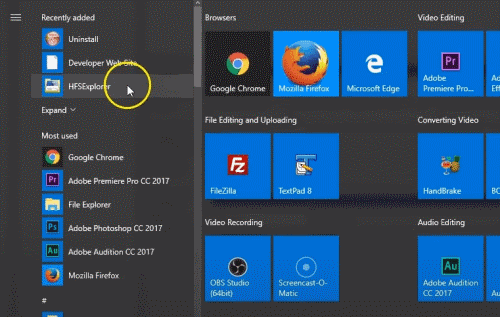
Şimdi HFS Explorer uygulama Penceresinde, Dosya seçeneğini Menü çubuğundan seçin ve Dosya Sistemini Cihazdan Yükle alt menüden seçenek.

Bir komut istemi görünecek, burada disk bölümünü seçmeniz gerekecek. Bununla birlikte, yazılım Mac OS dosya sisteminizi otomatik olarak algılayabilir, ancak manuel olarak da seçebilir ve aygıt adını belirtebilirsiniz.
Mac sürücünüzün hangi Diski olduğunu öğrenmek için Windows Arama Çubuğuna gidin ve bilgisayar yönetimi ve bilgisayar yönetim programını açın.
Burada, pencerelerinize bağlı tüm Drive listesini görebilirsiniz. Listeden Mac formatlı sürücüyü bulun ve adlandırıldığını unutmayın.

Disk adını öğrendikten sonra, HFS-explorer açılır penceresine gidin, açılır menüden Disk bölümünü manuel olarak seçin ve Yük buton. Otomatik Algılamayı kullanabilir veya cihaz adını belirtebilirsiniz. Ancak Sabit Disk Bölümünü manuel olarak seçmek bunun yerine en iyisidir.

Yükle düğmesine tıkladıktan sonra, Mac-Drive'ınızın içeriği HFS-explorer'a yüklenecektir. HFS-explorer'ı kullanarak, okuyabilir, çeşitli dosyaların bilgilerini arayabilir ve verileri Windows'unuza çıkarabilirsiniz.

Çıkartmak için, Mac sürücünüzden dosyayı veya klasörü seçin ve Ayıkla buton. Ardından verileri kopyalamak istediğiniz dizini seçin, Buraya Çıkart düğmesine basın ve istemden uygun seçeneği seçin.
Sonuç
Windows'unuzda Mac formatlı sürücü verilerini okumak ve ayıklamak için, öncelikle Windows'unuza HFS-Explorer'ı indirin ve kurun. Ardından MAc sürücüsünü Windows Makinenize bağlayın, HFS-Explorer'ı açın, Dosya> Cihazdan Dosya Sistemini Yükle'ye tıklayın. Bölüm hakkında emin değilseniz, açılır menüden Sabit Disk Bölümünü manuel olarak seçin.
Ardından Bilgisayar Yönetimi'ni açın ve Mac formatlı Diskin adını kontrol edin, ardından HSF-Explorer'da bölümü seçin. Yükle düğmesine tıklayın ve tüm içerik HFS gezginde mevcut olacaktır. Verileri buradan okuyabilir ve Windows'a çıkarabilirsiniz.
Editörün Seçimi:
- MKV dosyası Windows 10'da oynatılmıyorsa nasıl düzeltilir
- Windows 10'da Farklı Çözünürlükte Birden Çok Monitör Nasıl Kurulur
- Windows ve Mac için En İyi Outlook Klavye Kısayolları
- Gmail'de Grup E-postası Nasıl Oluşturulur: Adım Adım Kılavuz
- Windows 10'da Windows Anahtarı Nasıl Geçici Olarak Devre Dışı Bırakılır
Rahul, Teknoloji ve kripto para birimi konularına büyük ilgi duyan bir Bilgisayar Bilimi öğrencisi. Zamanının çoğunu ya yazarak ya da müzik dinleyerek ya da görülmemiş yerleri gezerek geçiriyor. Çikolatanın tüm sorunlarının çözümü olduğuna inanıyor. Hayat olur ve kahve yardımcı olur.



